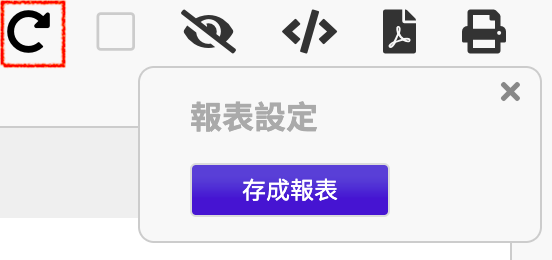レポートを作成したいフォームのリストページの右上にあるレポートをクリックする、若しくはレポートタブで新規レポートをクリックすることで、作成したいレポートのタイプを選択できます。
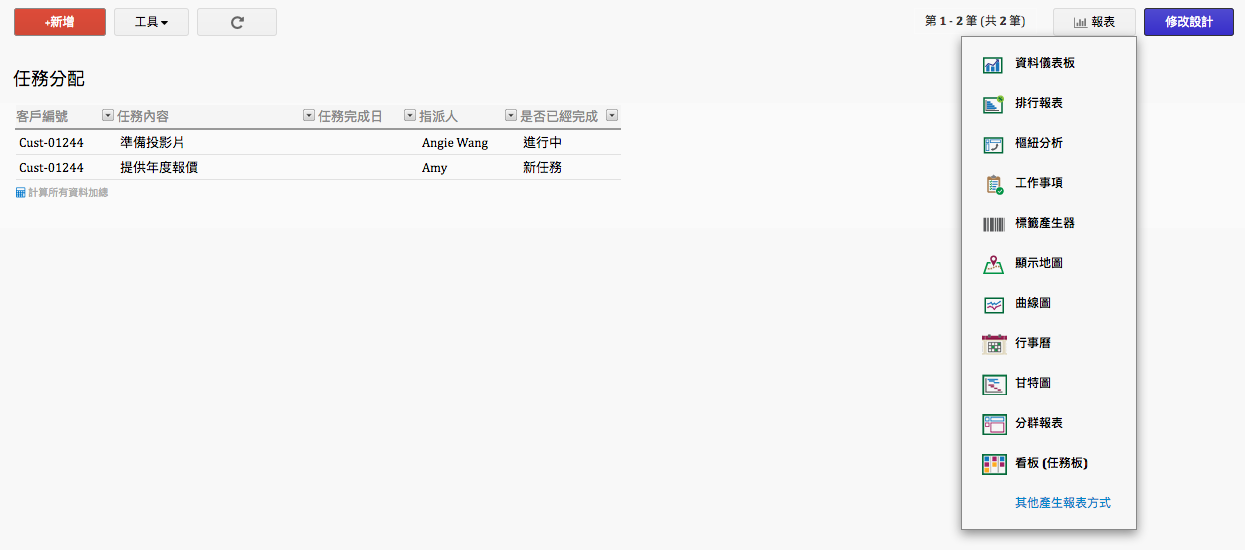
タブのレポートボタンで、保存されたレポートを参照したり、新しいレポートを作成することができます。レポートの削除や名前の変更が必要な場合は、レポート名で右クリックし、ニューを表示させます。
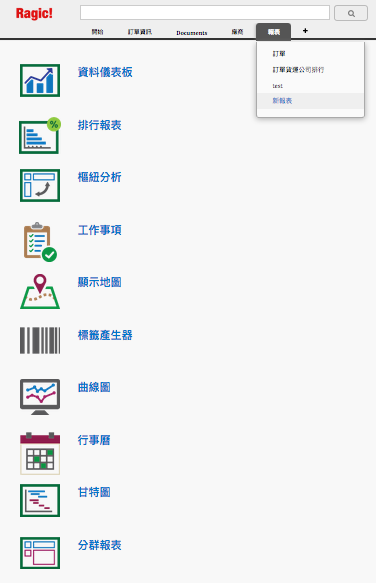
Ragicは、データに選択肢フィールドがあれば、そのデータを使ってかんばんタスクボードレポートを作成することができます。

タスクボードレポートのカテゴリーと表示する内容を選択することができます。
カテゴリの設定により、タスクボードでカテゴリ別にデータが表示されます。表示を選択して、タスクボードに表示する情報を決定します。
タスクボードレポートでは、カードをドラッグしてデータのステータスを変更することができます。
ドラッグすると、元のデータページのカテゴリフィールド値が自動的に更新され、履歴にも表示されます。
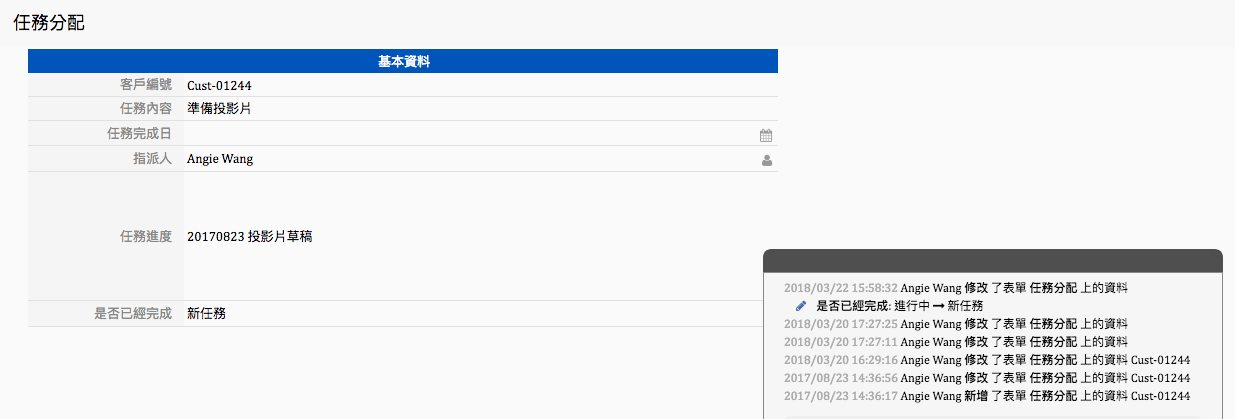
このタイプのレポートを時々使用する必要がある場合、右側の保存アイコンをクリックしてレポートを保存できます。
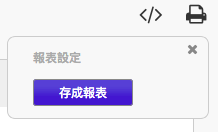
右上の3つの点のアイコンをクリックすると、レポートを印刷したり、PDFファイルとして保存することができます。
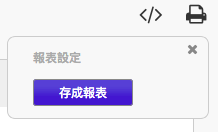
保存したレポートは、レポートタブで確認することができます。
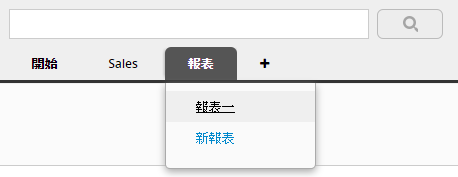
また、保存されている 共通フィルタを使って、表示するレポート内容を選択することも可能です。
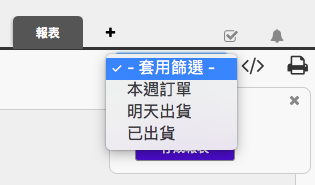
データに 固定フィルタが設定されている場合、レポートはそれに基づいて結果を生成します。
埋め込みツールを使えば、レポートをウェブサイトに埋め込んだり、他の人にリンクを送ったりすることができます。
レポート画面右上の3点アイコンの下にある < / > をクリックすると、レポート埋め込みツールが表示されます
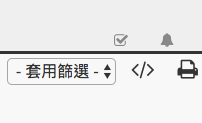
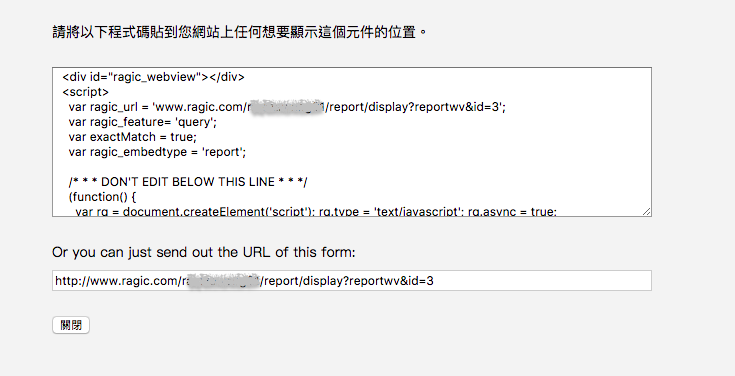
このアイコンをクリックすると、レポートがリセットされます。